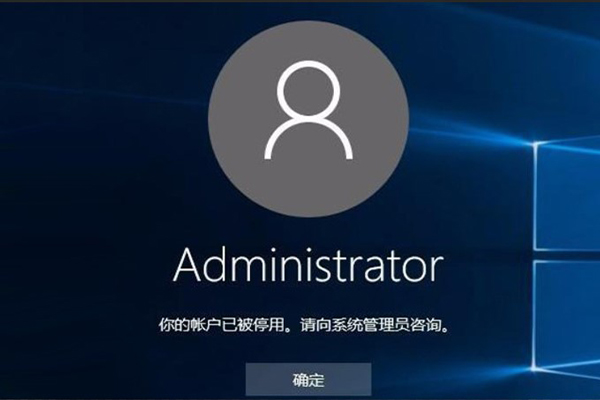
解决方法一:用另一个管理员账户登录系统来激活或启用被禁用的账户
如果您的账户被禁用,您可以通过其他管理员账户来访问Windows 10,然后启用被禁用的账户。具体操作步骤如下:
1、用其他管理员账户登录系统后,鼠标右键单击桌面【此电脑】,选择菜单中的【管理】。也可以按住【Windows+R键】,然后输入【lusrmgr.msc】命令,并按【Enter】键运行。
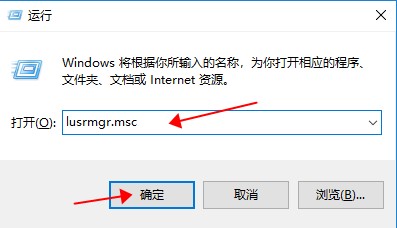
2、在运行出来的界面上,找到本地用户和组,单击【用户】,然后在右边窗口找到被禁用的账户,双击该账户。
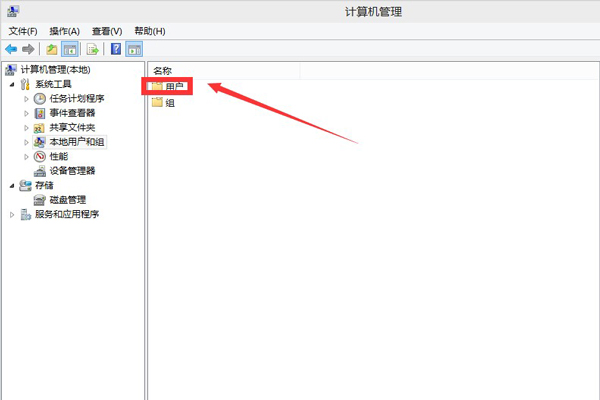
3、当该账户属性窗口打开时,请确保未选中【禁用账户】选项。如果被选中,要将前面的勾选取消,然后单击【应用】和【确定】保存并重新启动计算机。完成后,您的账户即可再次启用。
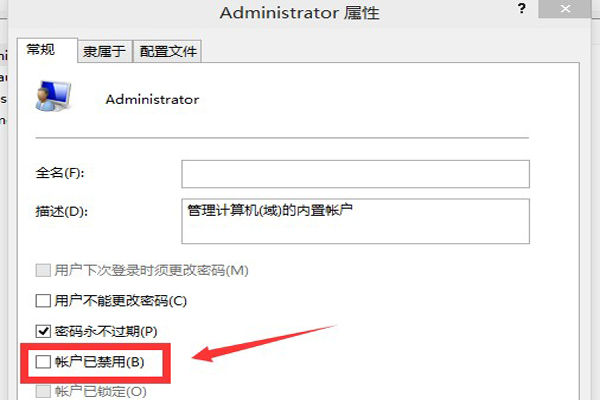
小贴士:
除了在Windows 10设置中,重新启用账号,还可使用第三方软件Renee PassNow,为您的Windows创建一个新的账户,可用新创建的账户登录Windows 10系统。
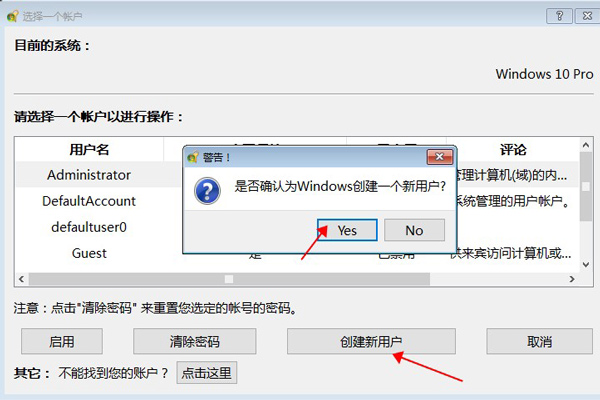
除了在Windows 10设置中,重新启用账号,还可使用第三方软件Renee PassNow,为您的Windows创建一个新的账户,可用新创建的账户登录Windows 10系统。
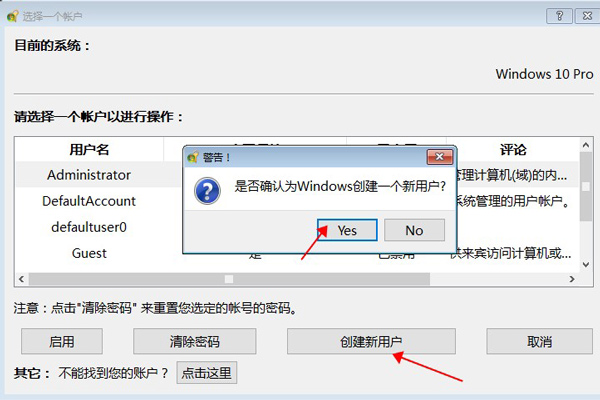
解决方法二:使用第三方软件Renee PassNow启用被禁用的账户
如果您没有其他拥有管理员权限的账户来访问Windows 10,那么你可以尝试使用Renee Passnow来启用被禁用的账户。
Windows系统拯救- Renee PassNow

- 启用/新建Windows账户 – 一键新建账户以及启用被禁用的账户(包括管理员、本地等账户)。
- Windows密码重置 – 重设过程仅需五分钟,无损账户内的资讯、文件,100%安全。
- 删除Windows账户密码 – 可直接移除Windows 10/8.1/8/7/XP/Vista的本地账户及管理员登录密码
- 操作简单 – 操作简单,无需相关专业知识或密码重置光碟,可独立完成密码重置过程。
- 全方位解决Windows问题 - 磁盘克隆、文件迁移、磁盘擦除、Windows启动问题、磁盘检测等。
兼容: Windows 10, 8.1, 8, 7, Vista, XP.
1、在另一台电脑下载并安装Renee PassNow,打开该软件并连接USB/CD,为目标电脑创建一个拯救光碟。
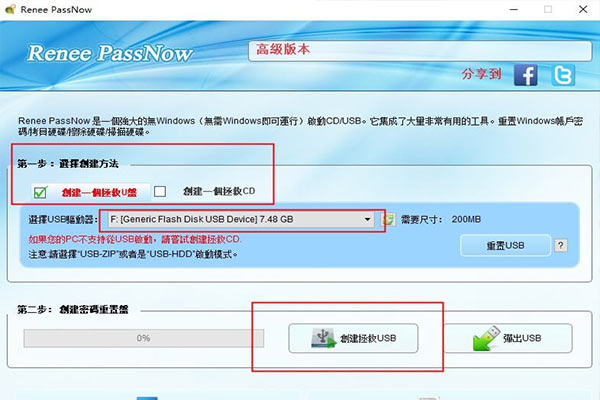
2、将所创建的拯救USB/CD连接至目标电脑,按住热键进入BIOS设定,把开机顺序设为CD-ROM Drive,然后重启电脑。
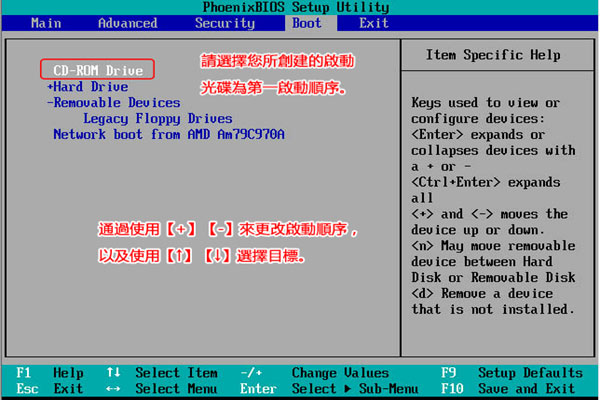
3、这时电脑就会从拯救碟启动,请选择Renee PassNow界面上的PassNow功能,点击运行。
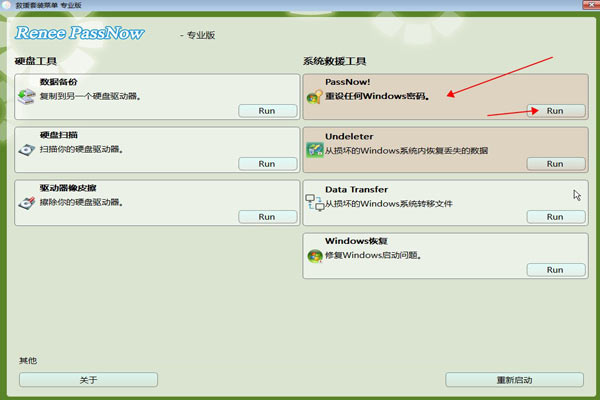
4、在弹出的界面点击您所在的Windows系统,确定选择后进入下一步。
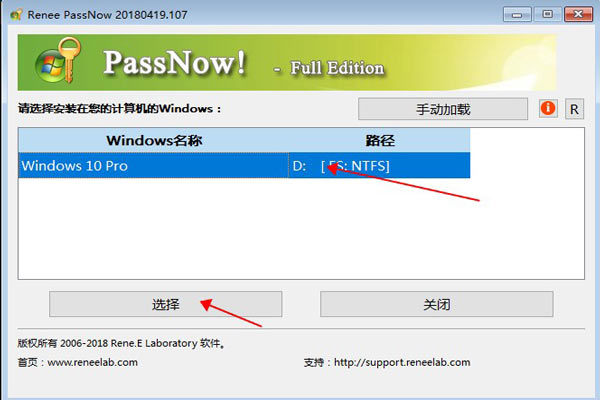
5、选择您的目标账户(被禁用的管理员账户或者本地账户),然后点击启用按钮,确定启用后即可成功改变该账户的状态。
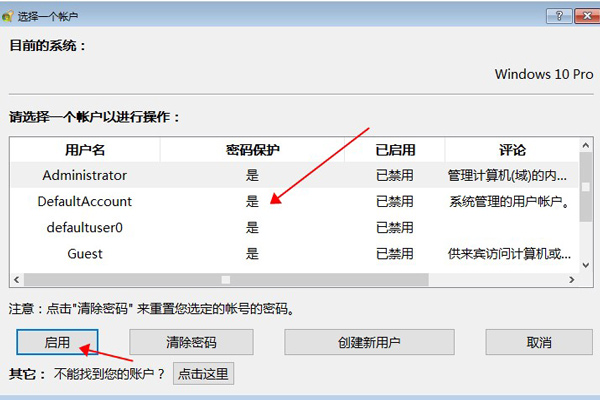





 粤公网安备 44070302000281号
粤公网安备 44070302000281号
